苏科版-信息技术-三年级下册-利用Word绘图工具画出生动的图形
苏科版-信息技术-三年级下册-《画多边形》word教案

第10课画多边形(1)学习“多边形”工具的使用方法。
(2)能运用“多边形”工具作多边形。
过程与方法:在画多边形的过程中领会操作方法,发展学生计算机应用操作能力。
情感、态度与价值观:在学习活动中体验美、创造美,培养学生对信息技术的兴趣,体验成功的喜悦,学会赏识自己和他人的创作成果,提高学生的信息素养。
行为与创新:通过画盆花的过程,发挥想象力,培养创新能力。
一课时重点:“多边形”工具的使用方法。
难点:“多边形”工具与其他工具的组合使用。
多媒体教室软件、多媒体课件、教学素材一、导入1、春天来了,请同学们描述身边哪些地方感受到春天的气息。
2、展示一组春天花儿竞相开放的图片。
3、老师提问:哪些同学们的家里养过花?在家里养花需要准备哪些物品?(花盆)想一想花盆是什么形状的?(多边形)二、新授老师点出本课的主题是:用多边形工具画图形。
(一)主题一:画花盆。
1、展示一组花盆的图片,请同学们仔细观察花盆的外形,怎样画花盆最简便(用“多边形”工具)。
自主探究学习:让学生看书自学,因为书上有图文并茂的操作演示,学生有能力自己学会“多边形”工具作多边形。
2、请同学上教师机操作演示,共同点评。
学生操作:1、画花盆2、完成实践园58页(二)主题二:画鲜花。
1、老师引导:花盆准备好了,在花盆里栽一束美丽的鲜花就更漂亮了?2、全班讨论,如何画鲜花?(老师注意适当引导除了以前学过的椭圆工具,我们还可以用今天所学的“多边形”工具来画鲜花,特别注意多边形与其他图形的组合以及结合其他工具来绘画。
)3、指名学生讲解自己的绘画意图,其它同学发表评价和建议。
4、学生自主操作,探究学习。
(教师巡视,个别辅导。
)5、交流展示:(让学生把自己的作品展示并介绍给大家,说出自己的设计意图和实现方法,下面的同学可以补充和完善。
)6、学生再操作,补充完善自己的图形。
7、作品展示和评价。
把学生的作品,搜集到教师机上来。
老师向全班展示,并点评。
三、练习1、完成实践园66页(1);(选择一幅)2、完成实践园66页(2、3);(选择一幅)3、生演示并讲解方法,共同评价补充。
苏科版信息技术三年级下册第22课《修改图形》教学设计

苏科版信息技术三年级下册第22课《修改图形》教学设计一. 教材分析《苏科版信息技术三年级下册》第22课《修改图形》的内容主要包括利用绘图软件对图形进行编辑和修改。
通过本节课的学习,学生将掌握选择工具、变形工具、填充工具等基本操作,并能运用这些工具对图形进行创意设计。
教材内容紧密联系实际,具有很强的操作性和实践性。
二. 学情分析三年级的学生已具备一定的信息技术基础,对绘图软件有一定的了解。
但他们在图形编辑和修改方面的技能还不够熟练,需要通过本节课的学习进一步提高。
此外,学生们的动手操作能力和创造力较强,通过实践操作和创意设计,能够激发他们的学习兴趣。
三. 教学目标1.知识与技能:学会利用绘图软件选择工具、变形工具、填充工具等基本操作,并能运用这些工具对图形进行编辑和修改。
2.过程与方法:通过小组合作、讨论交流的方式,培养学生运用信息技术解决实际问题的能力。
3.情感态度与价值观:培养学生对信息技术的兴趣,提高学生运用信息技术进行创意设计的自信心。
四. 教学重难点掌握选择工具、变形工具、填充工具等基本操作。
如何运用这些工具对图形进行创意设计。
五. 教学方法1.任务驱动法:通过布置具体任务,引导学生动手实践,培养学生的操作技能。
2.小组合作法:鼓励学生分组讨论,共同完成任务,提高学生的团队协作能力。
3.示范教学法:教师演示操作步骤,学生跟随操作,帮助学生快速掌握技能。
六. 教学准备1.教学环境:多媒体教室,每台计算机安装有绘图软件。
2.教学素材:教学PPT、实例图形、练习素材。
3.学生分组:将学生分成若干小组,每组4-5人。
七. 教学过程1.导入(5分钟)教师通过展示一幅创意图形,引发学生对图形编辑和修改的兴趣,导入新课。
2.呈现(10分钟)教师演示如何利用选择工具、变形工具、填充工具等基本操作对图形进行编辑和修改。
学生跟随教师操作,熟悉各项操作步骤。
3.操练(10分钟)学生分组进行实践操作,运用选择工具、变形工具、填充工具等基本操作对给定图形进行编辑和修改。
苏科版-信息技术-三年级下册-《形形色色绘图形》参考教案
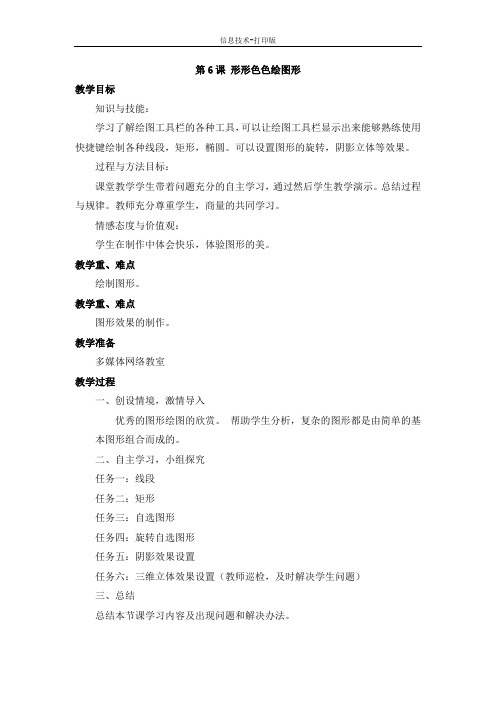
第6课形形色色绘图形
教学目标
知识与技能:
学习了解绘图工具栏的各种工具,可以让绘图工具栏显示出来能够熟练使用快捷键绘制各种线段,矩形,椭圆。
可以设置图形的旋转,阴影立体等效果。
过程与方法目标:
课堂教学学生带着问题充分的自主学习,通过然后学生教学演示。
总结过程与规律。
教师充分尊重学生,商量的共同学习。
情感态度与价值观:
学生在制作中体会快乐,体验图形的美。
教学重、难点
绘制图形。
教学重、难点
图形效果的制作。
教学准备
多媒体网络教室
教学过程
一、创设情境,激情导入
优秀的图形绘图的欣赏。
帮助学生分析,复杂的图形都是由简单的基本图形组合而成的。
二、自主学习,小组探究
任务一:线段
任务二:矩形
任务三:自选图形
任务四:旋转自选图形
任务五:阴影效果设置
任务六:三维立体效果设置(教师巡检,及时解决学生问题)
三、总结
总结本节课学习内容及出现问题和解决办法。
四、课后练习。
苏科版-信息技术-三年级下册-《初识“画图”程序》教学设计3
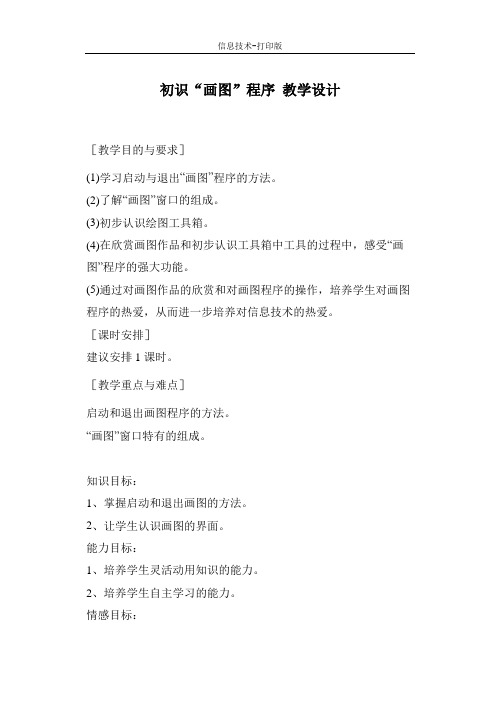
初识“画图”程序教学设计[教学目的与要求](1)学习启动与退出“画图”程序的方法。
(2)了解“画图”窗口的组成。
(3)初步认识绘图工具箱。
(4)在欣赏画图作品和初步认识工具箱中工具的过程中,感受“画图”程序的强大功能。
(5)通过对画图作品的欣赏和对画图程序的操作,培养学生对画图程序的热爱,从而进一步培养对信息技术的热爱。
[课时安排]建议安排1课时。
[教学重点与难点]启动和退出画图程序的方法。
“画图”窗口特有的组成。
知识目标:1、掌握启动和退出画图的方法。
2、让学生认识画图的界面。
能力目标:1、培养学生灵活动用知识的能力。
2、培养学生自主学习的能力。
情感目标:1、培养学生学习计算机的兴趣。
2、培养学生团结协作的精神。
教学重点:怎样进入和退出画图。
教学难点:如何根据需要设定画纸的大小。
优秀绘画作品的展示课件。
一、激趣引入,出示课题。
同学们,你们喜欢画画吗?(喜欢)平常同学们都是把画画在什么地方?(纸上)同学们想不想知道计算机画出来的画是什么样的呢?让我们一起来欣赏一下。
出示课件。
(优秀的绘画作品)师:今天我们就一起来认识“画图”。
二、启动“画图”师:同学们,以前我们学了“记事本”,现在请一位同学上来演示一下,启动“记事本”的方法。
生:演示。
师:我们能不能用刚才这位同学的方法,启动“画图”工具?请同学们在自己的电脑上试一试。
生:学生操作。
师:请一位同学说出自己的方法,并演示给全班同学看。
今天老师要教给同学们另一种更简单的方法,双击桌面上的图标。
(教师演示)学生操作。
三、认识“画图”的界面。
师:在同学们上美术课的时候,老师都会让你们准备些什么?生:颜料、铅笔、橡皮、绘画纸、调色板等。
师:那么用“画图”来画画,是否也需要准备呢?教师介绍窗口各部分的名称。
工具箱:好比我们的文具盒,里面有橡皮、铅笔等我们所需要的工具。
颜料盒:好比我们自己的颜料,可以在里面选择自己所需的颜色。
画布:就好比我们的绘画纸。
我们可以在上面画出非常精美的图画。
苏科版信息技术三年级下册第22课《修改图形》教案
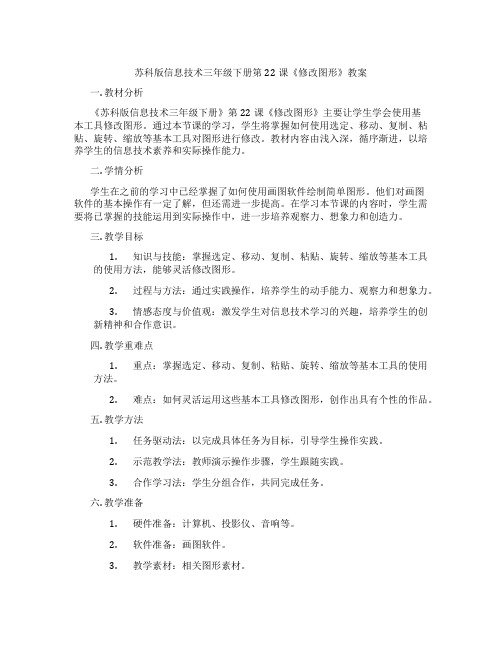
苏科版信息技术三年级下册第22课《修改图形》教案一. 教材分析《苏科版信息技术三年级下册》第22课《修改图形》主要让学生学会使用基本工具修改图形。
通过本节课的学习,学生将掌握如何使用选定、移动、复制、粘贴、旋转、缩放等基本工具对图形进行修改。
教材内容由浅入深,循序渐进,以培养学生的信息技术素养和实际操作能力。
二. 学情分析学生在之前的学习中已经掌握了如何使用画图软件绘制简单图形。
他们对画图软件的基本操作有一定了解,但还需进一步提高。
在学习本节课的内容时,学生需要将已掌握的技能运用到实际操作中,进一步培养观察力、想象力和创造力。
三. 教学目标1.知识与技能:掌握选定、移动、复制、粘贴、旋转、缩放等基本工具的使用方法,能够灵活修改图形。
2.过程与方法:通过实践操作,培养学生的动手能力、观察力和想象力。
3.情感态度与价值观:激发学生对信息技术学习的兴趣,培养学生的创新精神和合作意识。
四. 教学重难点1.重点:掌握选定、移动、复制、粘贴、旋转、缩放等基本工具的使用方法。
2.难点:如何灵活运用这些基本工具修改图形,创作出具有个性的作品。
五. 教学方法1.任务驱动法:以完成具体任务为目标,引导学生操作实践。
2.示范教学法:教师演示操作步骤,学生跟随实践。
3.合作学习法:学生分组合作,共同完成任务。
六. 教学准备1.硬件准备:计算机、投影仪、音响等。
2.软件准备:画图软件。
3.教学素材:相关图形素材。
七. 教学过程1.导入(5分钟)教师通过向学生展示一些精美的图形作品,激发学生的学习兴趣,引导学生思考如何修改图形。
2.呈现(5分钟)教师讲解选定、移动、复制、粘贴、旋转、缩放等基本工具的使用方法,并通过示范操作让学生初步了解这些工具的作用。
3.操练(15分钟)学生根据教师的指导,动手实践这些基本工具。
教师巡回指导,解答学生遇到的问题。
4.巩固(10分钟)学生分组合作,运用所学知识修改图形,创作出具有个性的作品。
Word文档中使用画图工具和形状的步骤
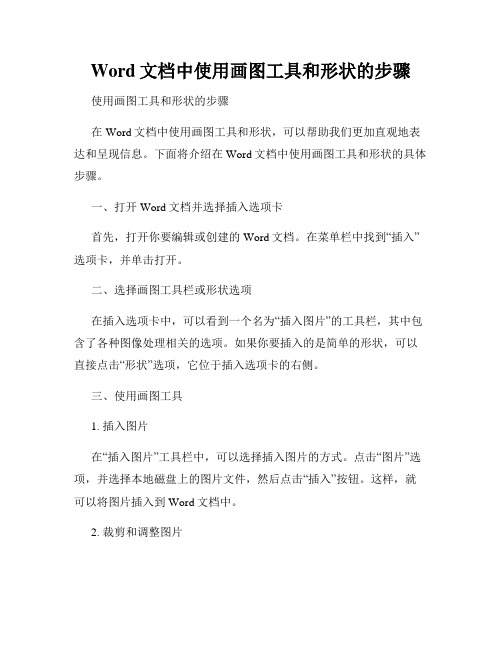
Word文档中使用画图工具和形状的步骤使用画图工具和形状的步骤在Word文档中使用画图工具和形状,可以帮助我们更加直观地表达和呈现信息。
下面将介绍在Word文档中使用画图工具和形状的具体步骤。
一、打开Word文档并选择插入选项卡首先,打开你要编辑或创建的Word文档。
在菜单栏中找到“插入”选项卡,并单击打开。
二、选择画图工具栏或形状选项在插入选项卡中,可以看到一个名为“插入图片”的工具栏,其中包含了各种图像处理相关的选项。
如果你要插入的是简单的形状,可以直接点击“形状”选项,它位于插入选项卡的右侧。
三、使用画图工具1. 插入图片在“插入图片”工具栏中,可以选择插入图片的方式。
点击“图片”选项,并选择本地磁盘上的图片文件,然后点击“插入”按钮。
这样,就可以将图片插入到Word文档中。
2. 裁剪和调整图片在插入的图片上单击右键,可以弹出一个包含多个选项的菜单。
选择“裁剪”选项,可以剪切图片的一部分。
点击“格式”选项卡,可以调整图片的亮度、对比度、色调、饱和度等参数。
3. 添加文本在插入的图片上单击右键,选择“添加文字说明”选项。
然后,在图片上选中一个区域,就可以输入相应的文字,并进行字体、大小、颜色等调整。
4. 组合和分离图片在插入的图片上单击右键,选择“组合”选项。
可以将多个图片进行组合,形成一个整体。
而选择“取消组合”选项,则可以将组合的图片分离。
四、使用形状工具1. 插入形状点击“形状”选项,可以选择要插入的形状。
Word提供了多种形状选项,比如矩形、圆形、箭头、线条等。
在弹出的菜单中选择对应的形状,然后在文档中拖动鼠标,就可以绘制出相应的形状。
2. 编辑形状点击插入的形状,可以调整其大小、颜色、阴影、边框等属性。
在形状上右键单击,还可以选择复制、粘贴、剪切、删除等操作。
3. 文本框操作在形状上单击右键,选择“添加文本”选项,就可以在形状内部添加文字。
可以通过选中形状上的文字并使用格式工具栏来编辑文字的字体、大小、颜色等。
苏科版三年级信息技术第17课《绘制图画》教案

苏科版三年级信息技术第17课《绘制图画》教案一. 教材分析本课是苏科版三年级信息技术第17课《绘制图画》,主要让学生掌握利用信息技术软件绘制图画的基本方法和技巧。
通过学习,学生能够发挥自己的想象力和创造力,利用软件绘制出丰富多彩的画面。
二. 学情分析三年级的学生已经具备了一定的信息技术基础,他们对于绘图软件并不陌生。
但是,如何利用软件进行更高级的绘制,以及如何发挥自己的创造力,是他们需要进一步提高的地方。
因此,在教学过程中,要注重激发学生的创造力和兴趣,让他们在绘制图画的过程中感受到乐趣。
三. 教学目标1.知识与技能目标:学生能够熟练掌握利用信息技术软件绘制图画的基本方法和技巧。
2.过程与方法目标:学生通过实践操作,提高自己的信息技术应用能力和创造力。
3.情感态度与价值观目标:学生培养对信息技术学科的兴趣,增强信息意识,提高信息素养。
四. 教学重难点1.教学重点:学生能够熟练掌握利用信息技术软件绘制图画的基本方法和技巧。
2.教学难点:如何引导学生发挥自己的创造力,绘制出具有个性的图画。
五. 教学方法1.任务驱动法:通过设置具体的任务,引导学生动手操作,提高他们的实践能力。
2.示范教学法:教师通过示范,让学生直观地了解绘制图画的方法和技巧。
3.小组合作法:学生分组合作,相互学习,共同完成任务。
六. 教学准备1.硬件准备:确保每台电脑都安装了绘图软件,并且能够正常使用。
2.软件准备:准备一些绘图素材,如图片、图案等,以便学生在绘制图画时可以使用。
七. 教学过程1.导入(5分钟)教师通过向学生展示一些精美的图画,引发他们对绘制图画的兴趣,进而引入本课的主题。
2.呈现(5分钟)教师向学生介绍绘图软件的基本界面和功能,让学生对软件有一个整体的认识。
3.操练(15分钟)教师设置一个简单的任务,如绘制一个太阳,引导学生动手操作,掌握绘制图画的基本方法。
4.巩固(5分钟)教师布置一个稍微复杂的任务,如绘制一个房子,让学生独立完成,巩固所学知识。
苏科版三年级信息技术09《初识“画图”》说课稿

苏科版三年级信息技术09《初识“画图”》说课稿一. 教材分析《初识“画图”》这一课是苏科版三年级信息技术课程的一部分。
本课的主要内容是让学生初步认识并学会使用“画图”工具。
通过本课的学习,学生将能够了解“画图”工具的基本功能,掌握简单的绘图技巧,并在实践中培养创造力和想象力。
教材中提供了丰富的实例和练习,帮助学生逐步掌握“画图”工具的使用。
同时,教材还注重培养学生的操作能力和实践能力,通过实际操作让学生更好地理解和运用所学的知识。
二. 学情分析三年级的学生已经具备了一定的信息技术基础,他们对于电脑操作已经不再陌生。
但是,对于“画图”工具的使用,他们可能还比较陌生,需要通过本课的学习来逐步掌握。
学生在学习本课时,可能会遇到一些困难,如对工具的使用不熟悉,绘图技巧不熟练等。
因此,在教学过程中,我将会给予学生足够的耐心和指导,帮助他们克服困难,掌握“画图”工具的使用。
三. 说教学目标1.知识与技能目标:学生能够了解“画图”工具的基本功能,掌握简单的绘图技巧。
2.过程与方法目标:通过实践操作,学生能够运用“画图”工具进行绘图,培养创造力和想象力。
3.情感态度与价值观目标:学生能够体验到使用“画图”工具的乐趣,增强对信息技术学习的兴趣。
四. 说教学重难点1.教学重点:学生能够掌握“画图”工具的基本功能和绘图技巧。
2.教学难点:学生能够灵活运用“画图”工具进行创作,发挥想象力和创造力。
五. 说教学方法与手段在本课的教学中,我将采用任务驱动法、示范教学法和小组合作法等教学方法。
1.任务驱动法:通过布置具体的任务,引导学生进行实践操作,培养操作能力和实践能力。
2.示范教学法:通过示范操作,让学生直观地了解“画图”工具的使用方法。
3.小组合作法:通过小组合作,让学生互相学习,共同完成任务。
六. 说教学过程1.导入:通过展示一些有趣的画作,引起学生的兴趣,导入新课。
2.讲解与示范:讲解“画图”工具的基本功能和绘图技巧,并进行示范操作。
苏科版三年级信息技术第17课《绘制图画》教学设计

苏科版三年级信息技术第17课《绘制图画》教学设计一. 教材分析《绘制图画》是苏科版三年级信息技术第17课的内容。
本节课的主要内容是让学生掌握利用计算机绘制图画的基本方法。
通过学习,学生能够熟练运用画图软件进行绘图,培养学生的创新意识和动手能力。
二. 学情分析三年级的学生已经具备了一定的计算机操作基础,对画图软件有一定的了解。
但部分学生可能对画图软件的操作还不够熟练,因此在教学过程中需要关注这部分学生的学习需求,耐心地进行指导。
三. 教学目标1.知识与技能:–了解和掌握画图软件的基本操作。
–学会使用画图软件进行简单的图形绘制。
–学会调整图形的颜色、大小和位置。
2.过程与方法:–培养学生运用信息技术进行创意设计的能力。
–培养学生合作学习、相互帮助的能力。
3.情感态度与价值观:–培养学生对信息技术的兴趣和爱好,提高学生的信息素养。
–培养学生积极参与、主动探索的学习态度。
四. 教学重难点1.教学重点:–画图软件的基本操作。
–简单的图形绘制方法。
–图形的颜色、大小和位置的调整。
2.教学难点:–画图软件的高级操作。
–创作具有创意的图形。
五. 教学方法1.任务驱动法:通过设定具体任务,引导学生动手实践,培养学生的操作能力和创新意识。
2.合作学习法:分组进行合作学习,让学生在交流、探讨中共同进步。
3.示范教学法:教师演示操作步骤,学生跟随实践,确保学生掌握基本操作。
六. 教学准备1.硬件准备:确保每台计算机都能正常运行画图软件。
2.软件准备:安装好画图软件,准备好相关的教学素材。
3.教学资源:准备相关的教学课件、教案和作业设计。
七. 教学过程1.导入(5分钟)利用一段有趣的动画引入本节课的主题,激发学生的学习兴趣。
2.呈现(10分钟)展示一些利用画图软件创作的有趣图画,让学生初步了解画图软件的用途。
3.操练(10分钟)讲解画图软件的基本操作,如新建、打开、保存文件等。
学生跟随教师一起操作,确保掌握基本操作。
操作任务:新建一个画图文件,保存为指定名称。
苏科版-信息技术-三年级下册-《调整图形》word教案
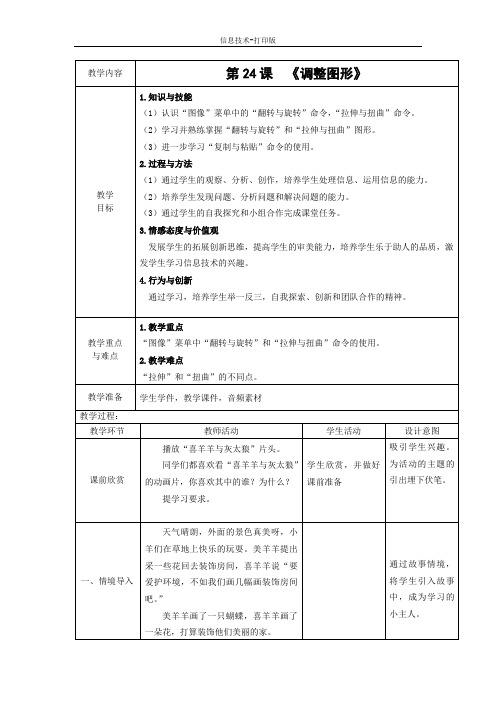
灰太狼被打得特别不服气,下了战书,决定在草原上和羊群们决一死战。请同学们打开学习素材中的“决战大草原”的图画,利用今天我们学的知识,把卡通人物添加到草原上。
学生综合使用翻转/旋转命令,拉伸/扭曲命令,完成画面的布局
通过拓展延伸的环节,及时检验学生掌握知识的程度,锻炼学生的操作能力,达到学以致用的效果;
教学内容
第24课 《调整图形》
教学
目标
1.知识与技能
(1)认识“图像”菜单中的“翻转与旋转”命令,“拉伸与扭曲”命令。
(2)学习并熟练掌握“翻转与旋转”和“拉伸与扭曲”图形。
(3)进一步学习“复制与粘贴”命令的使用。
2.过程与方法
(1)通过学生的观察、分析、创作,培养学生处理信息、运用信息的能力。
(2)培养学生发现问题、分析问题和解决问题的能力。
七、知识的总结
通过今天的学习,我们掌握了……
学生总结。
通过总结,掌握本节课的知识。
板书设计:
调整图形
翻转/旋转 方向改变
选择图形
拉伸/扭曲 形状改变
……
过了一会儿,灰太狼还是来了,来到门口,看到一面镜子,灰太狼往前一照,镜子里的灰太狼又矮又胖,到了另一面镜子前,却变得又瘦双长,吓坏了,赶紧溜了回去。(出示变化后的灰太狼)
知道是什么原因吗?
原来喜羊羊放的是哈哈镜,我们一起来制作刚才两个不同的灰太狼。介绍工具:拉伸/扭曲,主要是拉伸
(估计大部分学生知道是哈哈镜。)
(3)通过学生的自我探究和小组合作完成课堂任务。
3.情感态度与价值观
发展学生的拓展创新思维,提高学生的审美能力,培养学生乐于助人的品质,激发学生学习信息技术的兴趣。
4.行为与创新
苏科版三年级信息技术17《绘制图画》教案
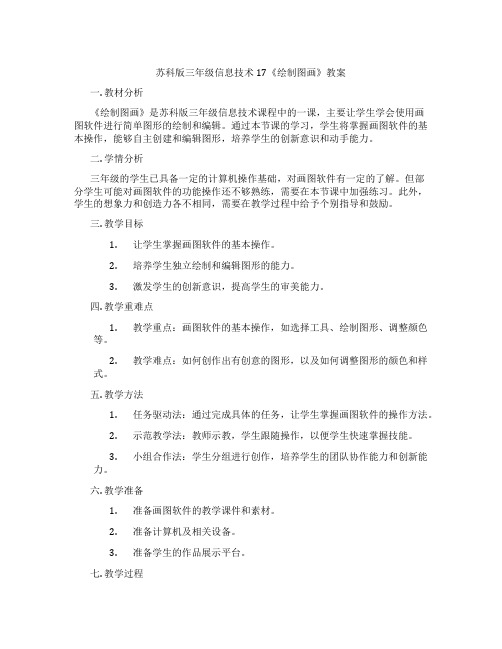
苏科版三年级信息技术17《绘制图画》教案一. 教材分析《绘制图画》是苏科版三年级信息技术课程中的一课,主要让学生学会使用画图软件进行简单图形的绘制和编辑。
通过本节课的学习,学生将掌握画图软件的基本操作,能够自主创建和编辑图形,培养学生的创新意识和动手能力。
二. 学情分析三年级的学生已具备一定的计算机操作基础,对画图软件有一定的了解。
但部分学生可能对画图软件的功能操作还不够熟练,需要在本节课中加强练习。
此外,学生的想象力和创造力各不相同,需要在教学过程中给予个别指导和鼓励。
三. 教学目标1.让学生掌握画图软件的基本操作。
2.培养学生独立绘制和编辑图形的能力。
3.激发学生的创新意识,提高学生的审美能力。
四. 教学重难点1.教学重点:画图软件的基本操作,如选择工具、绘制图形、调整颜色等。
2.教学难点:如何创作出有创意的图形,以及如何调整图形的颜色和样式。
五. 教学方法1.任务驱动法:通过完成具体的任务,让学生掌握画图软件的操作方法。
2.示范教学法:教师示教,学生跟随操作,以便学生快速掌握技能。
3.小组合作法:学生分组进行创作,培养学生的团队协作能力和创新能力。
六. 教学准备1.准备画图软件的教学课件和素材。
2.准备计算机及相关设备。
3.准备学生的作品展示平台。
七. 教学过程1.导入(5分钟)利用多媒体展示一些有趣的图形作品,激发学生的学习兴趣,引出本节课的主题。
2.呈现(5分钟)介绍画图软件的基本界面和功能,让学生对画图软件有一个整体的认识。
3.操练(10分钟)教师示范如何使用画图软件绘制一个简单的图形,如圆形、方形等。
学生跟随教师操作,巩固所学知识。
4.巩固(5分钟)学生自主尝试绘制简单的图形,教师巡回指导,帮助学生解决问题。
5.拓展(10分钟)学生分组进行创作,要求每组创作一个有创意的图形作品。
教师提供素材和指导,鼓励学生发挥想象力。
6.小结(5分钟)学生展示自己的作品,大家共同评价,教师总结本节课所学内容。
苏科版-信息技术-三年级下册-《手绘图形》word教案

第27课手绘图形[教学目的与要求](1)认识“奇奕画王”窗口。
(2)学习使用“绘画”“图库”“暗房”功能。
[教学重点与难点]重点:认识“奇奕画王”软件,掌握它的使用。
难点:能利用“奇奕画王”软件创作作品。
[课时安排]1课时。
[教学准备]多媒体教室软件、“奇奕画王”软件、“奇奕画王”作品一、导入师:(出示“奇奕画王”作品)同学们,这是小问号画的电脑画。
瞧这些图片好看吗?它们与你画的电脑画有什么不同吗?生:好看,它们看上去有点像手绘的图形。
师:小问号是怎样画出这些图形有呢?同学们想知道吗?生:想。
师:其实,小问号只是运用了一种新的画图软件,它叫“奇奕画王”,今天我们就来学习这个软件的使用。
二、新授师:“奇奕画王”是一款绘画软件,利用丰富的绘画工具,可以创作出近乎真实的水彩画、素描、油画、水墨画等多种类型的作品。
1、认识“奇奕画王”窗口师:打开“奇奕画王”软件,介绍它的窗口组成。
生:启动“奇奕画王”软件,认识它的窗口组成。
2、绘图工具师:“奇奕画王”的绘图工具很多,同学们自己上机尝试它们的用法。
生:自学教材,上机摸索各个工具的用法。
选择不同的画笔工具,画出多种风格的“Paint”,并用“仙女袋”画出不同的图。
学生练习,师巡视指导。
说一说,你最喜欢哪一种效果?为什么?学生汇报。
3、图库功能师:“奇奕画王”还提供了丰富的背景、角色和动画,我们可以随意组合和添加。
(演示组合图形)生:观看演示,然后上机利用提供的背景、角色和动画,组合新图形。
小组交流作品。
4、暗房处理师:“奇奕画王”软件还有一个强大的功能,叫暗房处理,它能给作品锦上添花。
生:自主探究暗房处理功能的使用,修饰自己的作品。
(师巡视指导)5、保存文件师:同学们的作品也已完成了,下面我们按照书上介绍的步骤将它保存起来。
生:自学教材,按步骤保存作品。
创作一幅作品,与同学或朋友分享。
交流、展示学生作品。
三、小结这节课,你有哪些收获?(学生小结)。
苏科版-信息技术-三年级下册-《形形色色绘图形》课件

阴影 三维
本课小结
小结
能够熟练绘制各种线段,矩形,椭圆。 可以设置图形的旋转,阴影立体等效果。
课后练习
新建一个Word文件,使用绘制图形工具画出如下的心智 图。并根据自己对计算机组成的了解,继续拓展下图。
系统软件
应用软件
软件
计算机组成
输入设备 运算器
硬件 控制器
输出设备 存储器
第6课 形形色色绘图形
课前导入
复杂的图形是由一些基本图形组合起来的。
学习目标
利用绘图工具绘制各种图形 设置图形的旋转、阴影等效果
新知探究
椭 自选图形 箭头 圆
线条 颜色阴影源自直矩 线形填充 颜色
绘图工具栏
线
三维
型
效果
新知探究
自主学习,小组讨论
任务一 任务二 任务三 任务四 任务五 任务六
线段 矩形 自选图形 旋转
快速绘利用Word中的绘工具绘制简单形
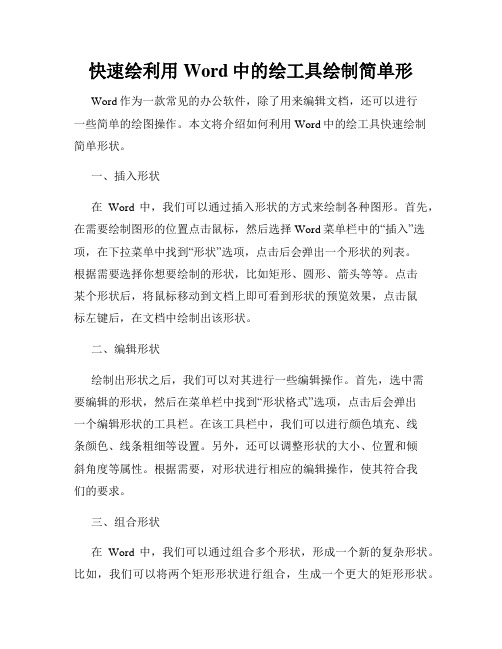
快速绘利用Word中的绘工具绘制简单形Word作为一款常见的办公软件,除了用来编辑文档,还可以进行一些简单的绘图操作。
本文将介绍如何利用Word中的绘工具快速绘制简单形状。
一、插入形状在Word中,我们可以通过插入形状的方式来绘制各种图形。
首先,在需要绘制图形的位置点击鼠标,然后选择Word菜单栏中的“插入”选项,在下拉菜单中找到“形状”选项,点击后会弹出一个形状的列表。
根据需要选择你想要绘制的形状,比如矩形、圆形、箭头等等。
点击某个形状后,将鼠标移动到文档上即可看到形状的预览效果,点击鼠标左键后,在文档中绘制出该形状。
二、编辑形状绘制出形状之后,我们可以对其进行一些编辑操作。
首先,选中需要编辑的形状,然后在菜单栏中找到“形状格式”选项,点击后会弹出一个编辑形状的工具栏。
在该工具栏中,我们可以进行颜色填充、线条颜色、线条粗细等设置。
另外,还可以调整形状的大小、位置和倾斜角度等属性。
根据需要,对形状进行相应的编辑操作,使其符合我们的要求。
三、组合形状在Word中,我们可以通过组合多个形状,形成一个新的复杂形状。
比如,我们可以将两个矩形形状进行组合,生成一个更大的矩形形状。
要完成形状的组合操作,首先选中需要组合的形状,然后在菜单栏中找到“形状格式”选项,点击后会弹出一个编辑形状的工具栏。
在该工具栏中,找到“合并形状”选项,点击后会显示出多个组合形状的选项,选择其中一个选项即可完成形状的组合操作。
四、绘制线条除了绘制形状,Word还有绘制线条的功能。
绘制线条可以用来表示图表中的趋势或者连接不同的形状等。
要绘制线条,首先选择菜单栏中的“插入”选项,然后在下拉菜单中找到“形状”选项,点击后会显示出多个形状的选项。
在这些选项中,选择“线条”选项,点击后会出现多种线条的样式供我们选择。
选择一种线条样式后,在文档中点击需要开始绘制线条的位置,然后拖动鼠标到需要结束绘制线条的位置,就可以画出一条线条了。
五、调整图形位置绘制出来的图形可能并不是我们需要的位置,我们可以通过调整图形的位置来使其更加符合需求。
苏科版三年级信息技术17《绘制图画》说课稿
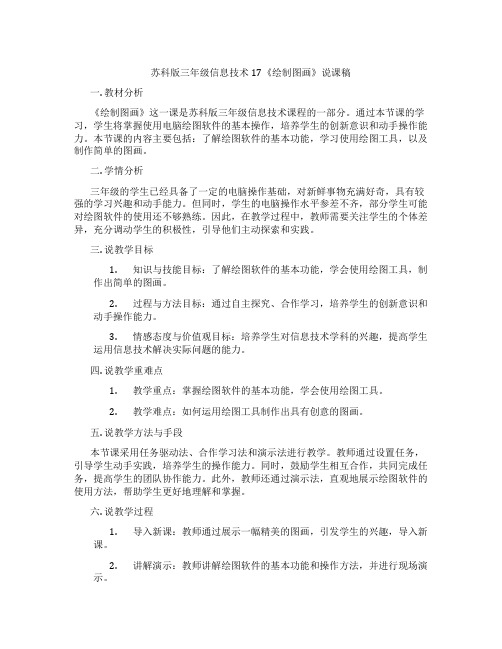
苏科版三年级信息技术17《绘制图画》说课稿一. 教材分析《绘制图画》这一课是苏科版三年级信息技术课程的一部分。
通过本节课的学习,学生将掌握使用电脑绘图软件的基本操作,培养学生的创新意识和动手操作能力。
本节课的内容主要包括:了解绘图软件的基本功能,学习使用绘图工具,以及制作简单的图画。
二. 学情分析三年级的学生已经具备了一定的电脑操作基础,对新鲜事物充满好奇,具有较强的学习兴趣和动手能力。
但同时,学生的电脑操作水平参差不齐,部分学生可能对绘图软件的使用还不够熟练。
因此,在教学过程中,教师需要关注学生的个体差异,充分调动学生的积极性,引导他们主动探索和实践。
三. 说教学目标1.知识与技能目标:了解绘图软件的基本功能,学会使用绘图工具,制作出简单的图画。
2.过程与方法目标:通过自主探究、合作学习,培养学生的创新意识和动手操作能力。
3.情感态度与价值观目标:培养学生对信息技术学科的兴趣,提高学生运用信息技术解决实际问题的能力。
四. 说教学重难点1.教学重点:掌握绘图软件的基本功能,学会使用绘图工具。
2.教学难点:如何运用绘图工具制作出具有创意的图画。
五. 说教学方法与手段本节课采用任务驱动法、合作学习法和演示法进行教学。
教师通过设置任务,引导学生动手实践,培养学生的操作能力。
同时,鼓励学生相互合作,共同完成任务,提高学生的团队协作能力。
此外,教师还通过演示法,直观地展示绘图软件的使用方法,帮助学生更好地理解和掌握。
六. 说教学过程1.导入新课:教师通过展示一幅精美的图画,引发学生的兴趣,导入新课。
2.讲解演示:教师讲解绘图软件的基本功能和操作方法,并进行现场演示。
3.学生实践:学生根据任务要求,自主探究和实践,运用绘图工具制作图画。
4.合作交流:学生之间相互交流,分享制作过程中的经验和心得,共同完成任务。
5.作品展示:学生展示自己的作品,评价他人的作品,教师给予指导和鼓励。
6.总结拓展:教师总结本节课的学习内容,布置课后作业,鼓励学生课后继续探索。
利用Word的工具绘制简单的形和流程

利用Word的工具绘制简单的形和流程利用Word的工具绘制简单的形状和流程Word是一款常用的文字处理软件,不仅可以用于编辑文档,还拥有丰富的工具供我们使用。
其中,绘制形状和流程图是Word的一项强大功能,可以帮助我们更直观地展示信息和流程。
下面将介绍如何利用Word的工具绘制简单的形状和流程。
第一步,打开Word文档首先,打开你要使用的Word文档。
在文档的上方菜单栏,可以看到“插入”一栏,点击进入。
第二步,绘制基本形状在“插入”一栏中,点击“形状”按钮,会弹出一个下拉菜单,里面包含了各种形状供我们选择。
在这个下拉菜单中,可以找到常见的形状,如矩形、圆形、箭头等。
点击所需的形状,然后将鼠标移动到文档上,按住鼠标左键拖动,即可绘制出形状。
如果需要调整形状的尺寸或位置,可以点击形状边缘上的小圆点,拖动以调整尺寸,或者点击形状本身拖动以改变位置。
此外,还可以对形状进行格式化处理,如填充颜色、边框颜色、阴影效果等。
只需选中形状,然后在菜单栏的“格式”一栏中进行设置。
第三步,绘制流程图除了简单的形状,Word还提供了绘制流程图的功能,方便我们展示各种流程和步骤。
在“插入”一栏中,点击“智能艺术图”按钮,会弹出一个下拉菜单。
在这个下拉菜单中,可以选择“流程图”。
选择“流程图”后,会弹出一个绘制流程图的工具栏。
在这个工具栏中,有各种不同的符号和连接线供我们选用。
首先,选择一个符号,例如“开始/结束”,然后将鼠标移动到文档上,按住鼠标左键拖动,即可绘制出该符号。
接着,选择另一个符号,例如“处理/操作”,再次按住鼠标左键拖动,即可绘制出该符号。
绘制完一个符号后,可以选择合适的连接线,例如“直线连接线”或“带箭头的连接线”,将鼠标移动到第一个符号上,按住鼠标左键不放,然后拖动到另一个符号,释放鼠标左键,即可连接这两个符号。
同样地,可以对绘制出的流程图进行格式化处理,如更改符号的大小和颜色,调整连接线的样式等。
只需选中符号或连接线,然后在菜单栏的“格式”一栏中进行设置。
三年级下册信息技术教案-《绘制图画》 苏科版新版

绘制图画【教材分析】本课是在初识“奇奕画王”软件程序之后的第二课,主要是利用软件程序中的画笔工具、文字工具和图形工具创作完成一幅完整的计算机绘画作品。
本节课通过绘制熊猫,让学生掌握各种画笔工具的使用方法。
教学中可采用教授演示法,让学生学会熊猫的画法技巧,采用任务驱动法,让学生自主探究画笔工具的使用方法,培养学生自主探索问题、解决问题的能力。
通过游戏、知识迁移等教学手段,不仅让学生认识到“特制笔”工具画熊猫毛茸茸感觉的重要性,更重要的是让学生利用“奇奕画王”程序创作出更多更生动的动物形象。
【学情分析】本节课的教学对象是三年级学生,通过前面的学习,学生已经对“奇奕画王”程序有所了解,并且能利用画笔画一些简单的计算机绘画作品。
因此在本课教学中应以学生为主体,引导学生在讲授、练习和游戏中主动学习各种画笔工具的使用方法。
让学生在课堂中能充分发挥自己的主观能动性,按照自己的想法完成计算机绘画的创作。
【教学目标与要求】1.掌握“特制笔”“钢笔”“水彩笔”“导角矩形”“文字工具”的使用方法,学会新建图层的方法,体验数字绘画的便捷。
2.在掌握动物毛发绘画方法的过程中,增强学生信息交流的意识,形成乐学情绪和创新意识。
3.通过引导学生创造生活中的计算机绘画,建立生活与信息的桥梁,培养信息社会责任感。
【教学重点与难点】重点:1.学会新建图层的使用方法。
2.掌握“特制笔”“钢笔”“水彩笔”“导角矩形”“文字工具”的使用方法。
难点:1.恰当地设置画笔颜色、笔头形状、笔头大小和透明度。
2.利用“特质笔”画出熊猫毛茸茸的质感。
【教学方式与手段】讲授教学法、演示教学法、探究教学法。
【课时安排】安排1课时。
【教学准备】教学课件。
【教学过程】一、导入师:今天我给大家带来了一个朋友。
(播放视频)师:大熊猫是我们的国宝,有许多画家用手中的画笔将熊猫憨态可掬的模样表现得淋漓尽致。
今天我们也一起来用“奇奕画笔”来画一画熊猫,好吗?生:好。
【设计意图】情景导入,激发学生学习兴趣。
苏科版小学信息技术三年级下册第11课《手绘图形》教案设计

第11课手绘图形【教学目标】1. 知识与技能(1)掌握启动和退出“奇奕画王”程序的方法,认识“奇奕画王”窗口的组成;(2)学习“绘画”、“图库”和“暗房”单元的使用方法;(3)学会新建、保存和打开FLY格式文件。
2. 过程与方法理解“单元区”各个工具的主要功能和适用范围,领悟手绘图形的基本技巧。
3. 情感、态度与价值观培养学生欣赏美、鉴赏美的能力,体验手绘图形的乐趣和快感。
4. 行为与创新结合数位板和“奇奕画王”,创作具有个性和想象力的作品。
【教学重点与难点】重点:(1)认识“奇奕画王”窗口的组成。
(2)学习“绘画”、“图库”和“暗房”等单元的使用方法。
难点:理解“单元区”各个工具的主要功能和适用范围,领悟手绘图形的基本技巧。
【教学方法与手段】采用范例引导,活动体现的教学方法,把最新的动态和案例引进课堂,构思学生创作的切入点,教师演示与学生实践相结合,体验手绘图形的乐趣,培养学生对计算机绘画的兴趣和创作热情。
【课时安排】安排1课时。
【教学准备】数位板、多媒体课件、学件、多媒体电子教室软件。
【教学过程】一、创设情境,欣赏手绘效果谈话:想一想,我们以前学过哪些绘图软件?(Windows XP自带的“画图”程序)出示范例作品,欣赏作品。
议一议:这些作品是怎么画出来的呢?“奇奕画王”软件能够实现这样的手绘效果。
今天,老师就和同学们一起研究“奇奕画王”软件,实现手绘图形的效果。
(板书课题:手绘图形)二、对比设疑,认识“奇奕画王”窗口找一找:我们的新朋友——“奇奕画王”,并用你喜欢的方法打开它。
活动1:认识“奇奕画王”窗口自学教材,认识窗口各部分的名称。
同桌一起观察,并交流“画图”和“奇奕画王”两个窗口有什么相同的地方和不同的地方。
软件名称相同点不同点画图奇奕画王练一练:师说窗口的名称,学生迅速指出它的位置。
三、讲练结合,认识绘图工具活动2:认识画笔工具自学教材:选择画笔——选择颜色或图案——绘制图形试一试:请同学到老师的计算机上来展示一下自己的本领,边操作边说过程。
在word中如何使用绘图工具
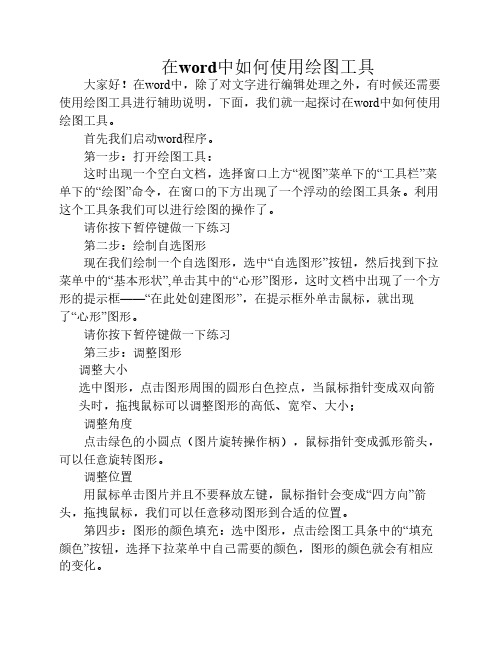
在word中如何使用绘图工具大家好!在word中,除了对文字进行编辑处理之外,有时候还需要使用绘图工具进行辅助说明,下面,我们就一起探讨在word中如何使用绘图工具。
首先我们启动word程序。
第一步:打开绘图工具:这时出现一个空白文档,选择窗口上方“视图”菜单下的“工具栏”菜单下的“绘图”命令,在窗口的下方出现了一个浮动的绘图工具条。
利用这个工具条我们可以进行绘图的操作了。
请你按下暂停键做一下练习第二步:绘制自选图形现在我们绘制一个自选图形,选中“自选图形”按钮,然后找到下拉菜单中的“基本形状”,单击其中的“心形”图形,这时文档中出现了一个方形的提示框——“在此处创建图形”,在提示框外单击鼠标,就出现了“心形”图形。
请你按下暂停键做一下练习第三步:调整图形调整大小选中图形,点击图形周围的圆形白色控点,当鼠标指针变成双向箭头时,拖拽鼠标可以调整图形的高低、宽窄、大小;调整角度点击绿色的小圆点(图片旋转操作柄),鼠标指针变成弧形箭头,可以任意旋转图形。
调整位置用鼠标单击图片并且不要释放左键,鼠标指针会变成“四方向”箭头,拖拽鼠标,我们可以任意移动图形到合适的位置。
第四步:图形的颜色填充:选中图形,点击绘图工具条中的“填充颜色”按钮,选择下拉菜单中自己需要的颜色,图形的颜色就会有相应的变化。
用图片填充:选中图形,点击绘图工具条中的“填充颜色”按钮右侧的黑色三角形下拉菜单,选择下拉菜单中选择“填充效果”选项卡,点击“图片”标签中的“选择图片”按钮,再出现的对话框中选择适当的图片,最后单击“确定”按钮,绘制的图形就用图片填充好了。
请你按下暂停键做一下练习第五步:对图形中线条调整。
1、颜色的调整:选中绘制的图形,单击绘图工具栏中的“线条颜色”按钮右侧的黑色三角形下拉菜单,在这里我们可以选择适当的颜色以及带图案的线条等操作。
请你按下暂停键做一下练习2、线条虚实、粗细的调整:选择绘图工具栏中的“虚线线型”按钮,可以选择线型的虚实以及不同的虚线线型。
- 1、下载文档前请自行甄别文档内容的完整性,平台不提供额外的编辑、内容补充、找答案等附加服务。
- 2、"仅部分预览"的文档,不可在线预览部分如存在完整性等问题,可反馈申请退款(可完整预览的文档不适用该条件!)。
- 3、如文档侵犯您的权益,请联系客服反馈,我们会尽快为您处理(人工客服工作时间:9:00-18:30)。
利用word绘图工具画出生动的图形
在WORD中有一组绘图工具,利用这些工具你就可以轻松地画出直线、圆形、方形等简单图形来,还可以将这些图形组合起来,合成一幅漂亮的图片来。
例如:画出一幅“太阳与雪人”的图画
1.微笑的太阳
步骤一:打开文档;
步骤二:单击“绘图工具栏”中的“自选图形”按钮,在弹出的菜单中单击“星与旗帜”,选择“16角星”;
步骤三:画出一个大小适中的16角星,单击“绘图工具栏”中“填充颜色”按钮;在弹出的填充颜色列表中选择黄色单击,16角星就填充了黄色,这就是金黄色的“阳光”了。
步骤四:单击“绘图工具栏”中的“自选图形”按钮,在弹出的菜单中单击“基本图形”,选择“笑脸”;
步骤五:在16角星上画出太阳的笑脸,填上红色。
2.可爱的雪人
步骤一:单击“绘图工具栏”中的按钮,画出一个大圆(雪人的身体),然后在大圆上方画一个小圆(雪人的头);〖不填充颜色〗
步骤二:同样的方法,给雪人画上两只眼睛,填上黑色;
步骤三:单击“绘图工具栏”中的“自选图形”按钮,在弹出的菜单中单击“基本图形”,选择“等腰三角形”,画出雪人的帽子,填上粉红色;
步骤四:利用“绘图工具栏”中的旋转工具,将帽子旋转一定角度,然后移到雪人的头上;步骤五:单击“绘图工具栏”中的“自选图形”按钮,在弹出的菜单中单击“基本图形”,选择“新月形”,画出雪人的嘴巴,填上褐色;旋转“嘴巴”,并将其移到恰当的位置;
步骤六:单击“绘图工具栏”中的“自选图形”按钮,在弹出的菜单中单击“基本图形”,选择“闪电形”,画出雪人的鼻子,填上桔红色;旋转“鼻子”,并将其移到恰当的位置;
步骤七:单击“绘图工具栏”中的“自选图形”按钮,在弹出的菜单中单击“流程图”,选择合适按钮,画出雪人身上的4个扣子,填上蓝色,并将扣子排列好位置;
步骤八:单击“绘图工具栏”中的“自选图形”按钮,在弹出的菜单中单击“流程图”,选择合适按钮,画出雪人的衣袋,填上浅蓝色。
旋转“衣袋”,并将其移到恰当的位置;
3.组合“太阳和雪人”
步骤一:选中“阳光”和“笑脸”,单击鼠标右键;在弹出的菜单中单击“组合(G)”,选择组合选项;
步骤二:相同方法,将雪人组合起来。
步骤三:用鼠标指针将太阳和雪人移到一起进行组合。
【提示】
“绘图工具栏”上有一个自由旋转工具,利用它可以随心所欲地使图形旋转,就像拨钟表的指针一样。
在绘图的子菜单中还有一个旋转或翻转工具,能设置图形自由旋转、左转、右转、水平翻转和垂直翻转。
绘图工具栏”中还有许多我们没用过的图形工具,你可以运用自己的想象力,画出一些精彩的图片来。
